Як зменшити гучність у Zoom, Google Meet і Microsoft Teams

Програми для відеодзвінків стали найважливішою частиною віддаленої роботи та навчання. Досліджуйте, як зменшити гучність у Zoom, Google Meet та Microsoft Teams.
Перехід від iMovie до чогось більш потужного може бути лякаючою перспективою, якщо ви не знаєте, з чого почати. iMovie — це простий редактор із широким набором функцій редагування відео. Шукаючи альтернативу, вам, без сумніву, знадобиться потужний варіант, який може запропонувати набагато більше.

У цій статті наведено список альтернатив iMovie, які можна використовувати для редагування відео.
1. Анімото

Animoto — це простий інструмент для редагування відео, який використовує функції перетягування. Він має інформаційну панель, яку легко налаштувати, що робить його зручним варіантом для творців контенту. Animoto має часову шкалу, де ви можете переглядати всі завантажені відео окремо.
Оскільки інструмент використовує функції пере��ягування, ви можете легко скинути кілька файлів без будь-яких проблем. Якщо у вас немає багато часу для прийняття творчих рішень під час редагування відео, цей інструмент може впоратися з усіма за вас.
Що виділяє Animoto з натовпу, так це те, що він може легко створити відео у бажаному стилі лише одним клацанням миші. Крім того, ви можете робити багато іншого, наприклад змінювати колір тла відео, додавати кадри та отримувати доступ до кількох відеозаписів, які можна використовувати в процесі.
Інструмент має безкоштовний і платний плани, які ви можете вибрати залежно від своїх потреб.
плюси
мінуси
2. Promo.com
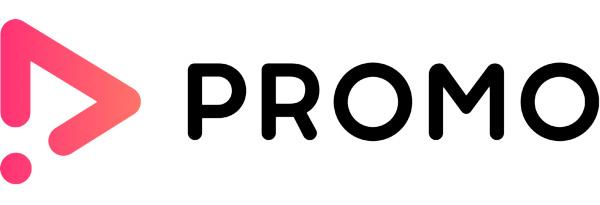
Promo.com — це інструмент для редагування відео в браузері, який переважно використовується для створення відеореклами. Якщо ви хочете створити креативну відеорекламу для свого бізнесу чи клієнта, цей інструмент виконає всю важку роботу за вас.
Завдяки комплексній шкалі часу ви можете ефективно організувати всі свої файли. Проте Promo.com не має інструменту розділення та відеофільтрів. Його розроблено лише для того, щоб допомогти вам поєднати відео, музику та текст для створення повної презентації.
Це чудовий інструмент для власників малого бізнесу, які хочуть змінити процес створення реклами. Якщо ви хочете створити маркетингову рекламу, використовуючи безкоштовні фондові медіа, Promo.com допоможе вам.
плюси
мінуси
3. VEED

VEED допомагає редагувати фотографії, аудіо та відео, щоб сформувати повну візуальну презентацію з чітким повідомленням. Інструмент також може автоматично додавати субтитри до відео. Це універсальний інструмент для редагування відео, який містить розширені програми, які важко знайти в Інтернеті.
Він має більш розширені функції, такі як переклади, текстові анімації, очищення аудіо в один клік, зелений екран та багато інших. Крім того, ви можете отримати доступ до цього інструменту з будь-якого місця, будь то на робочому столі чи ноутбуці. Крім того, функції досить прості для навігації.
VEED має як безкоштовний, так і платний план. Оскільки платний план має більш розширені функції, ви можете вибрати його, якщо маєте справу зі складнішим відеоконтентом.
плюси
мінуси
4. Adobe Express

Adobe Express — це популярний інструмент для редагування відео з бібліотекою тисяч шаблонів, які допоможуть вам. Якщо ви хочете створювати професійні відео у формі слайдів, Adobe Express задовольнить ваші потреби.
Це ідеальна альтернатива iMovie, хоча вона не має багато модних функцій редагування відео. Це надає вам доступ до вичерпного списку фондових медіа та значків, які ви можете зібрати, щоб створити якісний вміст, який захопить вашу цільову аудиторію.
Однак Adobe Express обмежений у плані налаштування. Інструмент дозволяє лише змінювати розмір відео на широкоформатний або квадратний. Ви не можете редагувати елементи, представлені на екрані, оскільки немає шкали часу редактора. Це ускладнює переміщення речей по відео.
Цей інструмент абсолютно безкоштовний. Він не має розширених платних пакетів. Крім того, він використовується лише у веб-браузері та ще не має мобільного додатку.
плюси
мінуси
Перетворіть свій досвід редагування та створення відео за допомогою цих альтернатив iMovie
iMovie — чудовий інструмент для редагування відео для творців вмісту. Однак ці альтернативи iMovie можуть допомогти вам зробити набагато більше. Все, що вам потрібно, це чітко поставити перед собою мету та визначити інструмент, який допоможе вам її досягти. Зрештою, наведені вище інструменти змінюють правила гри у сфері створення контенту.
Ви коли-небудь використовували будь-який із описаних вище інструментів для редагування відео? Якщо так, то яким був ваш досвід? Дайте знати в розділі коментарів нижче.
Програми для відеодзвінків стали найважливішою частиною віддаленої роботи та навчання. Досліджуйте, як зменшити гучність у Zoom, Google Meet та Microsoft Teams.
Дізнайтеся, як налаштувати мобільну точку доступу в Windows 10. Цей посібник надає детальне пояснення процесу з урахуванням безпеки та ефективного використання.
Досліджуйте, як налаштувати налаштування конфіденційності в Windows 10 для забезпечення безпеки ваших персональних даних.
Дізнайтеся, як заборонити людям позначати вас у Facebook та захистити свою конфіденційність. Простий покроковий посібник для безпеки у соцмережах.
Пам’ятаєте часи, коли Bluetooth був проблемою? Тепер ви можете ефективно обмінюватися файлами через Windows 10 за допомогою Bluetooth. Дізнайтеся, як це зробити швидко і легко.
Ось посібник про те, як змінити тему, кольори та інші елементи в Windows 11, щоб створити чудовий робочий стіл.
Детальна інструкція про те, як завантажити Google Meet на ваш ПК, Mac або Chromebook для зручного використання.
Детальний огляд процесу налаштування VPN в Windows 10 для безпечного та анонімного Інтернет-серфінгу.
Ось як ви можете отримати максимальну віддачу від Microsoft Rewards для Windows, Xbox, Mobile, покупок і багато іншого.
Оскільки продуктивність і доступність бездротових периферійних пристроїв продовжують зростати, Bluetooth стає все більш поширеною функцією на ПК з Windows. Досліджуйте, як підключити та використовувати Bluetooth.








